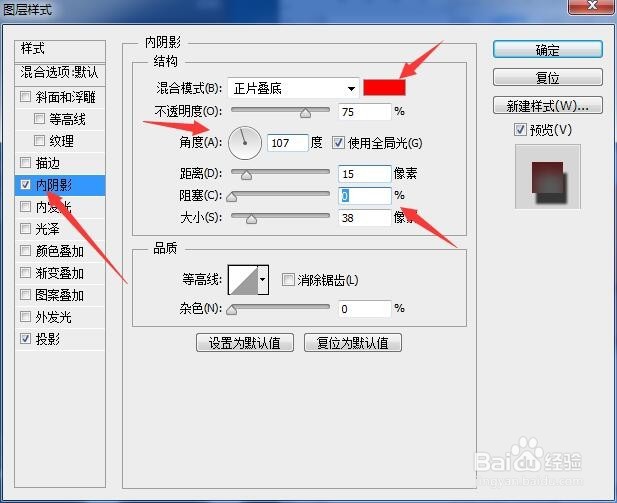1、首先,打开PS CS6,拉入图片素材。再点击左侧的自定形状工具。
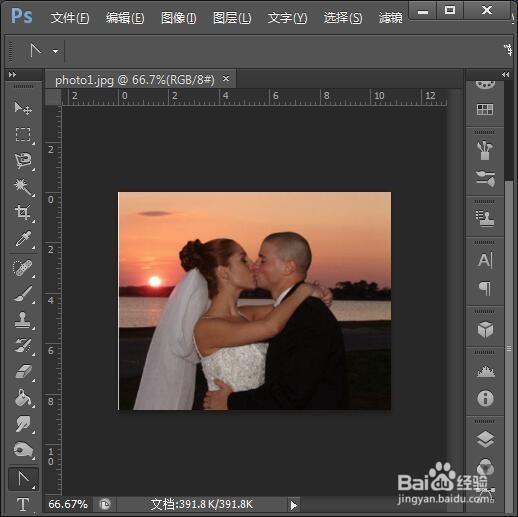

2、接下来在属性栏上的形状处找到心形,点击选中,再属性栏左侧选择路径。
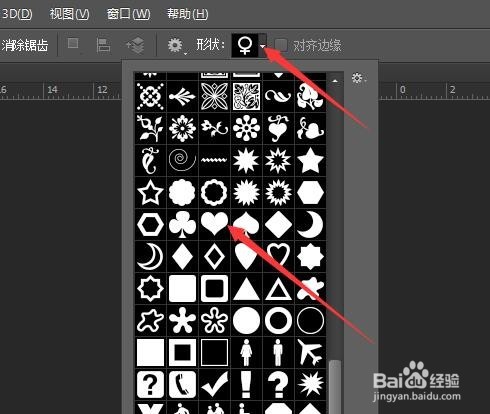

3、在图像上拉出一个心形的路径,再点击路径面板,点击底部第三个按钮,将路径转为选区。再点击底部的蒙版按钮。
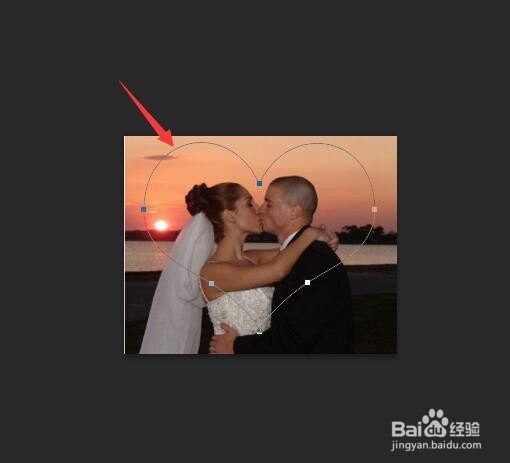


4、再点击图层面板,点击新建按钮,新建图层1,拉到图片素材下方,将前景色设置为白色,按Alt+Delete填充到图层1上。
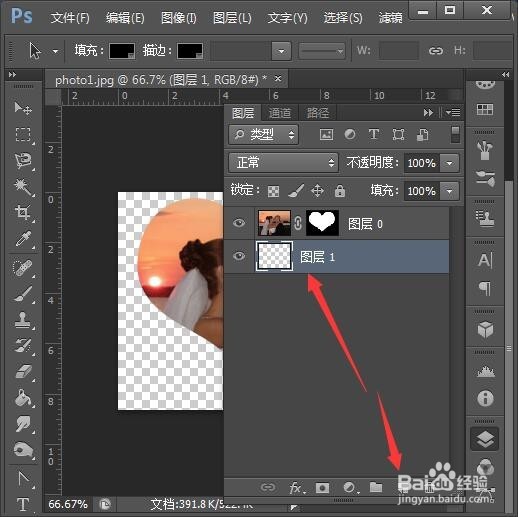
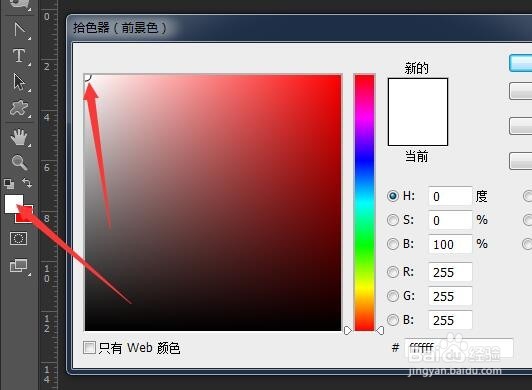
5、再双击图片素材所在的层,弹出图层样式对话框。勾选投影,设置角度,距离扩展和大小如图。


6、再勾选内阴影,设置颜色为红色,其它设置如图。继续勾选描边,红色,确定。最终效果如图。